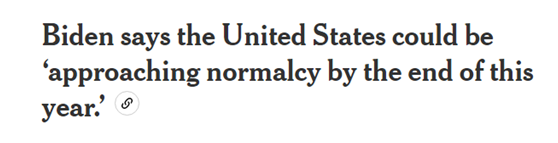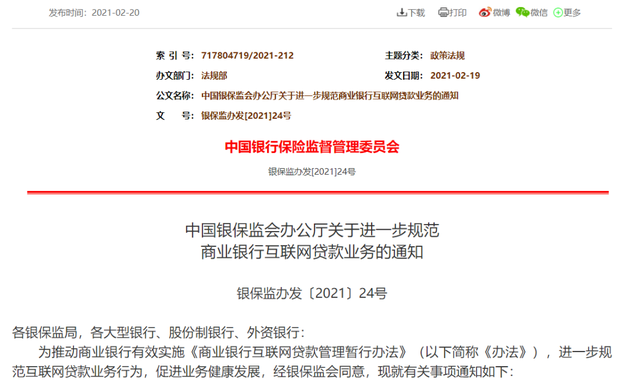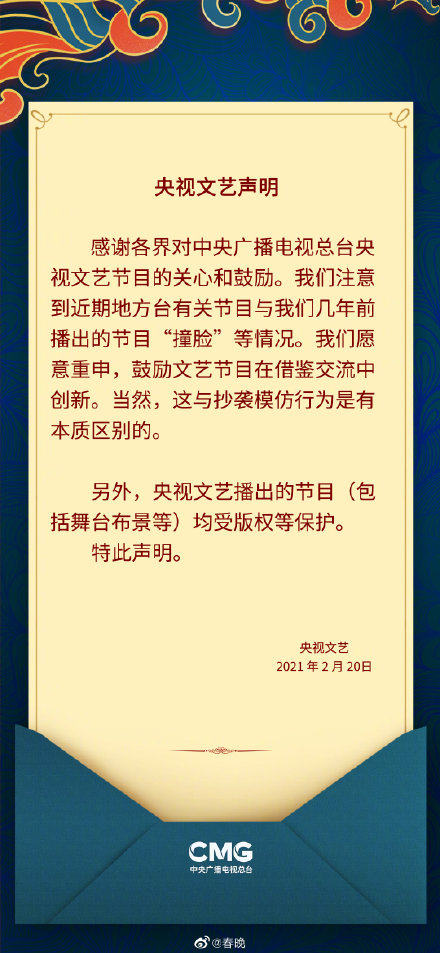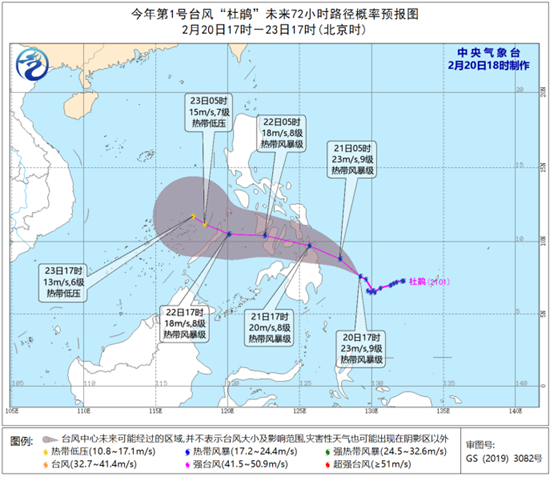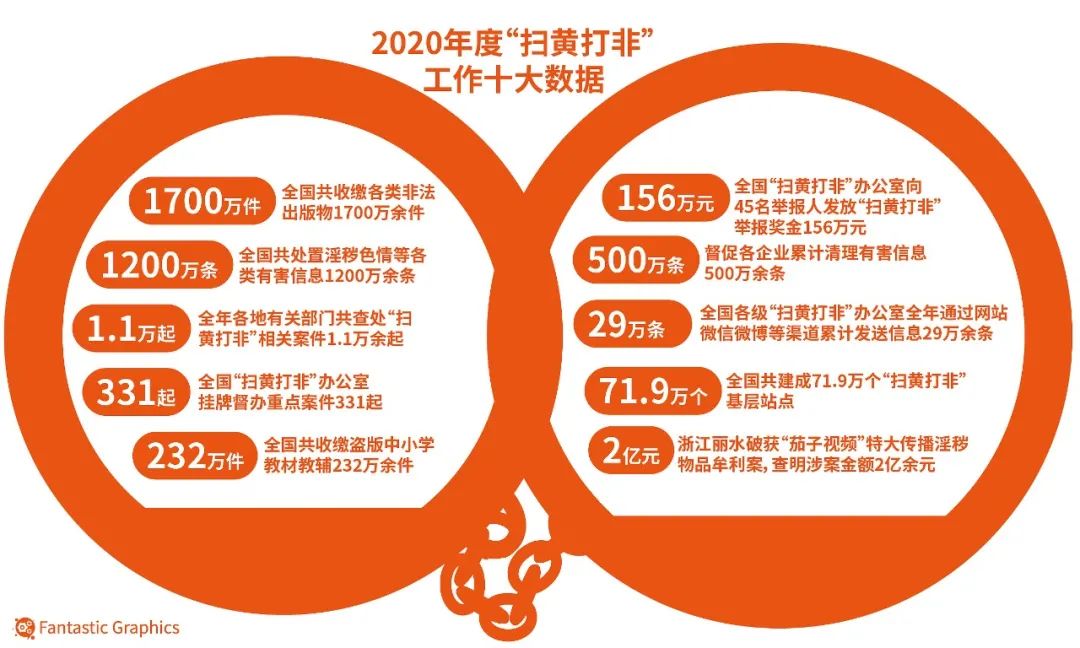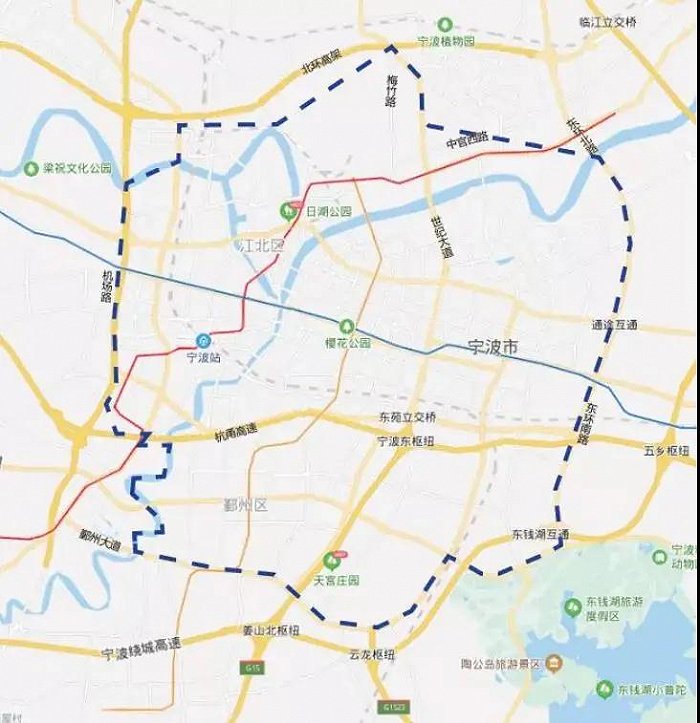原标题:春节回家,我是怎么帮父母设置手机的

摘要
如何给父母设置手机?是每个儿女的「必修课」。
每年春节回家,我都会帮父母「修理」状况百出的手机电脑,不过父母用的设备普遍老旧,再怎么优化也是治标不治本。比如我老爸这几年一直在用 iPhone 6 Plus,现在变得非常卡顿,微信也由于莫名其妙的原因无法升级到最新版本。所以我干脆快刀斩乱麻,赶在春节回家前下单了一部 OPPO Ace2,直接从根源上解决了问题。
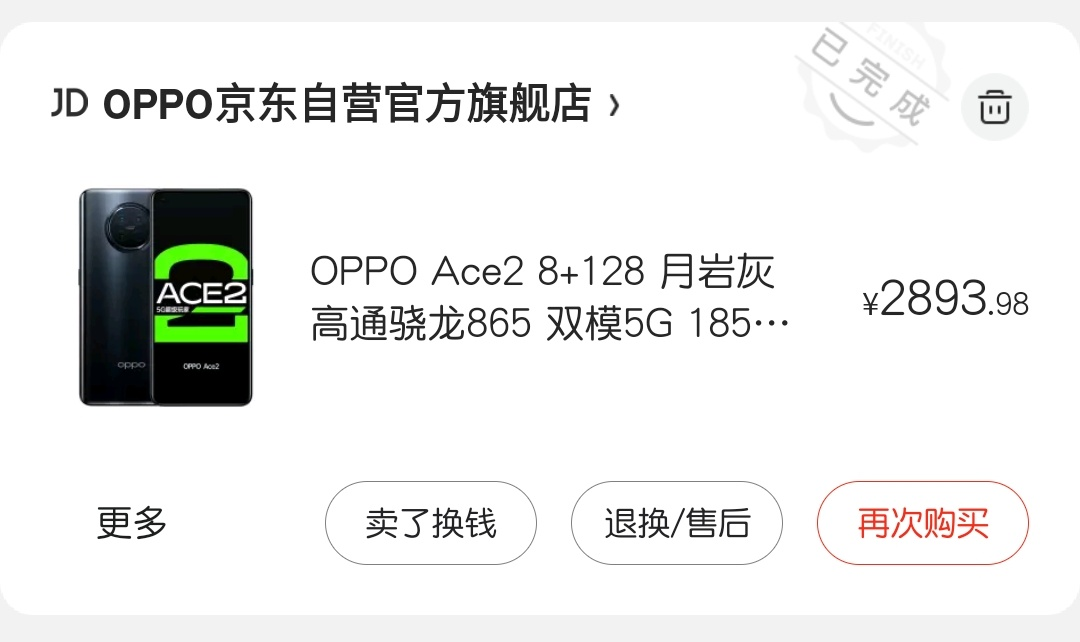
但光把新手机交给老爸是不够的,如果你站在父母的角度考虑,会发现如今的手机根本算不上易用。俗话也说,帮人帮到底,更何况是自己亲爸,所以在手机送出前,我针对他使用中的各种情况做了周全准备,顺便趁着还有很多同学的寒假没结束,索性把这些分享给大家。主要分三大内容:前期如何选购、到手如何设置、后期如何维护。
前期选购:凭什么父母用千元机?
给老爸换新手机的想法很早就有了,每当我看到合适的手机时,都会加到关注列表里,例如前段时间很火的 realme Q2 系列、Redmi Note 9 系列等,这些都是我关注列表里的钉子户。不过真到购买那天,我思来想去,反复对比,最后却选了一款从未关注过的昔日旗舰 OPPO Ace2。
正如「三千预算进卡吧,加钱加到十万八」,本来只想买个普通的千元机,但转念一想,父母的使用需求虽然不高,但并不代表千元机就能满足,买个好点的不仅使用年限更长,带出去也有面子,长远看是最经济的做法。所以在这次选购过程中,我考虑的重点因素和以往有些不一样。首先是品牌,只看「华米OV」四大头部的产品,而类似 realme、iQOO、一加这样的子品牌虽然也有好产品,但无论是在知名度上,还是在系统支持、售后方面都做不到前者的水平。

第二因素是产品定位。刨除千元机后,再按照价格来区分,3000 元算得上是旗舰机的分水岭,但目前处在新老产品交替时期,新晋旗舰的价格普遍比较坚挺,次旗舰面市还为时尚早,所以那些价格跳水的「上代旗舰」就成了最好的选择。如果是 iPhone 的话,上代 iPhone 11 也不错,只是相比安卓旗舰不支持 5G,但不管怎么说,这些产品定义足够出色的上代旗舰确实有「不服老」的资本。
最后一个因素是配件。手机壳、钢化膜这些自然不用说,新机到手后,出厂自带的清水壳就非常不错。另外,配件也与手机型号息息相关,通常情况下大牌手机支持的保护壳、钢化膜会比较多,两三年后也能买到,但一些小品牌的机型就不好买了。值得一提的是,我这款 OPPO Ace2 也支持无线充,于是我索性整了全套装备,买了官方无线充电器,虽然又贵了 200 块钱,但看到老爸面对无线充的感叹后还是蛮开心的,这下他也能赶时髦了。
中期设置:关闭一切广告入口
手机到手后,一些必要的设置非常重要,因为父母的使用习惯和我们有很大差别,系统里的很多功能他们看不懂,也不会用。同时,父母也有很多大家想不到的需求。总而言之,简单、稳定、贴合需求是唯一的准则。
首先是设置层面,除了调节字体大小和粗细外,往往还有一些容易被忽视的点,比如按照日出日落时间设置好暗色模式和护眼模式。在网络方面,如果是 5G 手机使用 4G 卡,可以把 5G 功能暂时关闭。最后是设置输入法,父母往往更习惯用手写输入的方式。
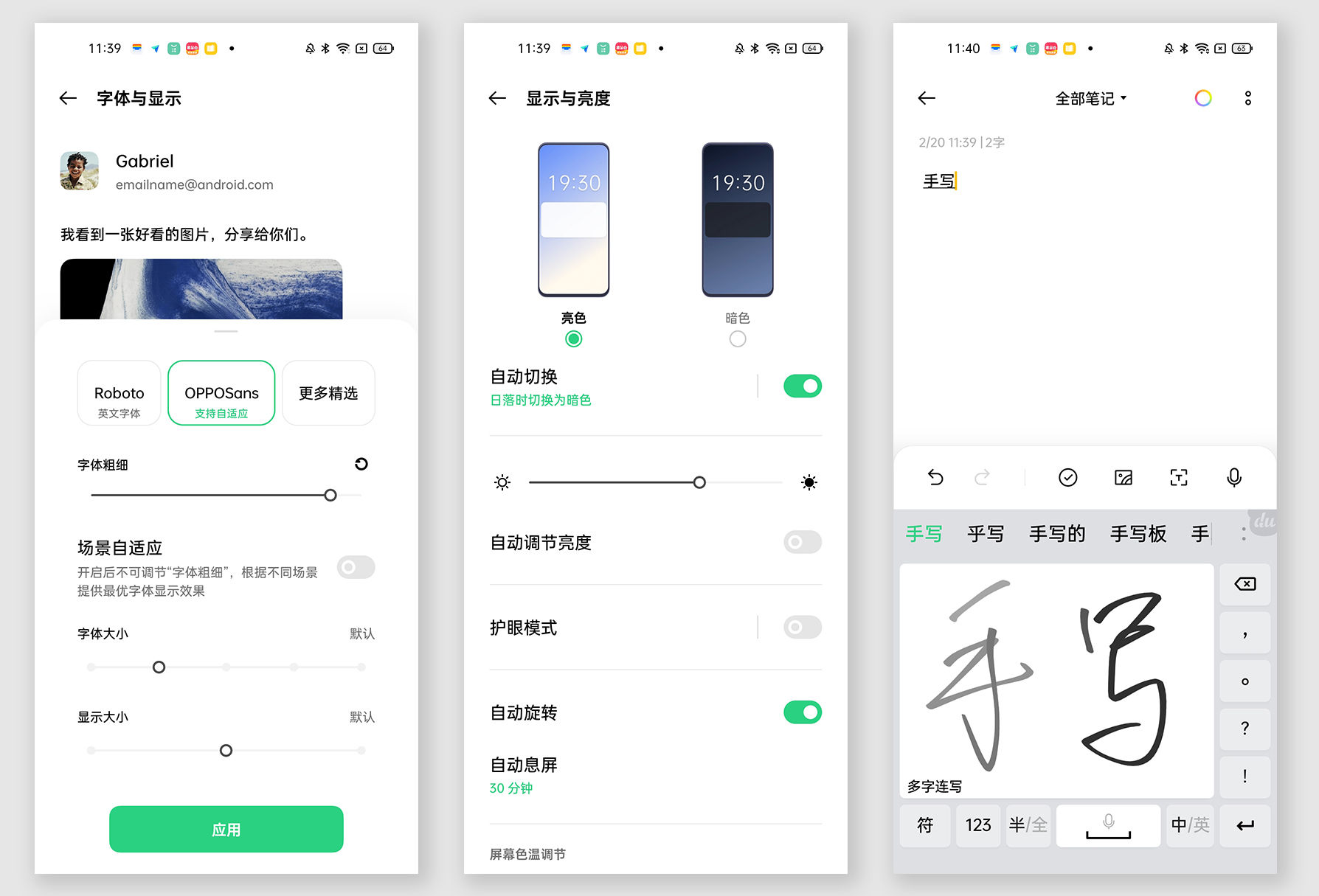
除此之外,现在手机系统内部也集成了很多广告,有些厂商虽然给出了关闭选项,但隐藏的很深。例如这台 Ace2,自带的浏览器、阅读、钱包、健康等应用,经常会推送带有诱导信息的通知,进入相应设置菜单中找到「个性化推荐」关闭即可,但也有关闭后仍会推送广告的情况发生,只是变成「非个性化推荐」,这种情况建议直接关闭通知权限一劳永逸。另外,类似锁屏画报的功能也建议关闭,因为这上面经常会插入广告信息。
PS:新手机联网后静置半天,通知栏里那些推送广告的 App 就会现身了。
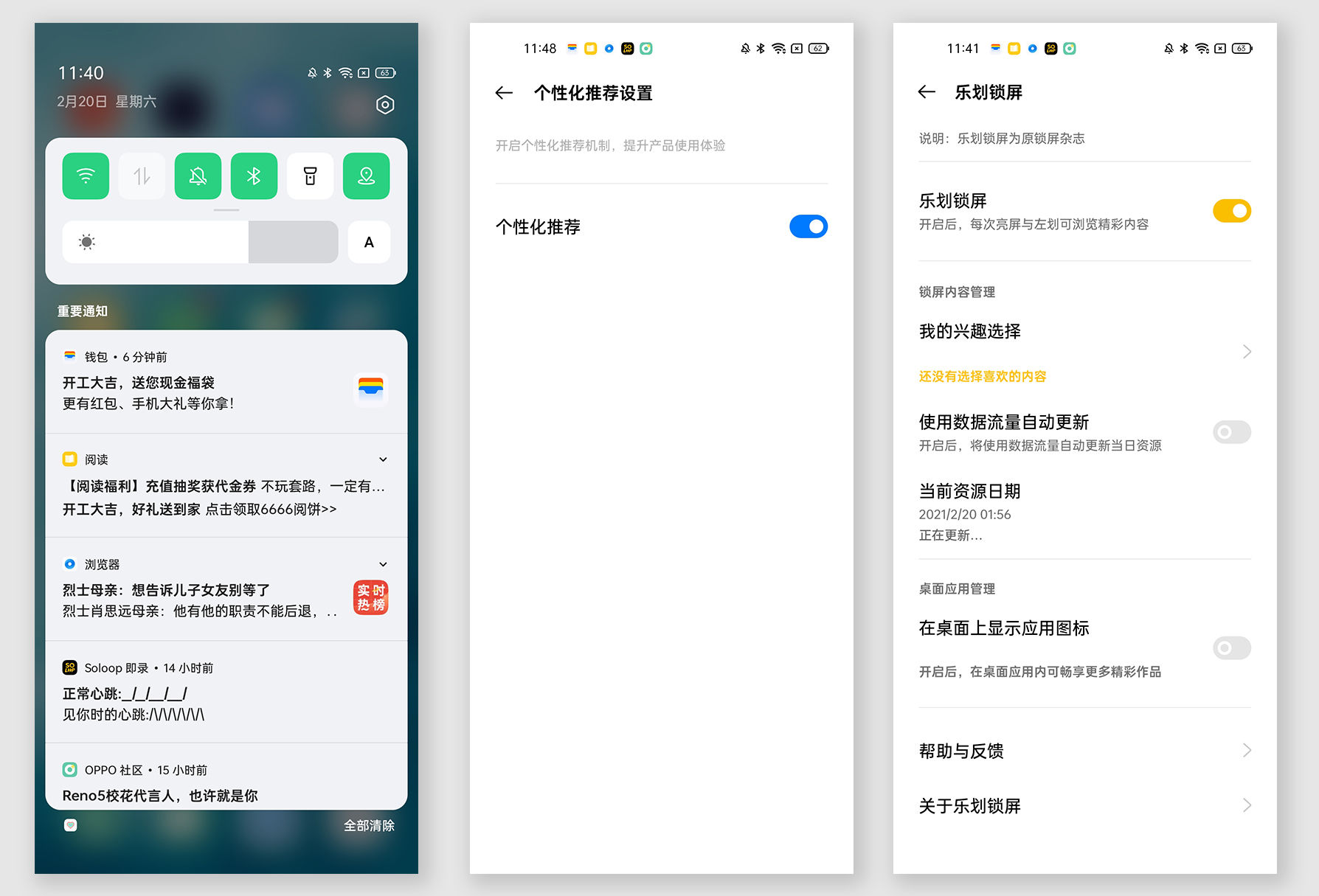
在软件层面,第一步要做的并不是安装 App,而是卸载那些无用的预装应用,比如这部手机预装有 58 同城、微视、唯品会等软件,父母用不着的直接卸载即可。另外,系统自带且无法卸载的社区、商城、游戏中心等,我都会把他们归到一个文件夹里,眼不见心不烦。同时,时钟、天气、日历、计算器、便签等常用工具可以放到显眼的位置。
紧接着就可以安装常用的 App 了。这里着重说一下同步微信聊天记录,一般来讲,父母并不会特别在意和他人的聊天记录,所以更推荐有选择的同步数据。另外一定记得屏蔽掉那个满是广告的默认浏览器,推荐换成 X 浏览器、Via 浏览器这种纯净简洁的,我们要做的就是尽可能切断一切不合理的广告入口。
最后做的是教学工作,比如在新手机上录制指纹,设置支付宝微信的指纹支付,并开启相应的付款功能。在操作上,我发现父母使用全面屏手势似乎有些难度,这就只能由各位大孝子们耐心教学了,如果实在学不会返回三大金刚键也可以。最后再多提一嘴,我这次回家后,发现我爸经常会挂着「学习强国」刷视频积累时长攒积分,但每次挂机观看就不能做其他事了,于是我就把小窗模式教给了他。类似的场景还有很多,多观察父母的使用情况一定能发现。
后期维护:远程协助可救急
作为一个天天鼓捣手机电脑的人,我知道自己永远是父母最好的售后,不过现实情况是,一年到头没多少天能陪在父母身边,所以类似「远程协助」的功能就派上用场了。印象里最早推出该功能的还是昔日的坚果手机,现在已经成为各家系统的标配,但这个功能也有局限性,必须要同品牌手机之间才可以。
为了应对父母的不时之需,建议在手机到手后,就对相关功能进行设置。比如在我这部手机里该功能叫「屏幕共享」和「远程守护」,需要先对双方手机进行相关授权,然后再绑定父母的账号。在远程协助中,我们可以操作父母的手机,帮他们做一些简单的设置,基本上可以解决掉大部分问题。
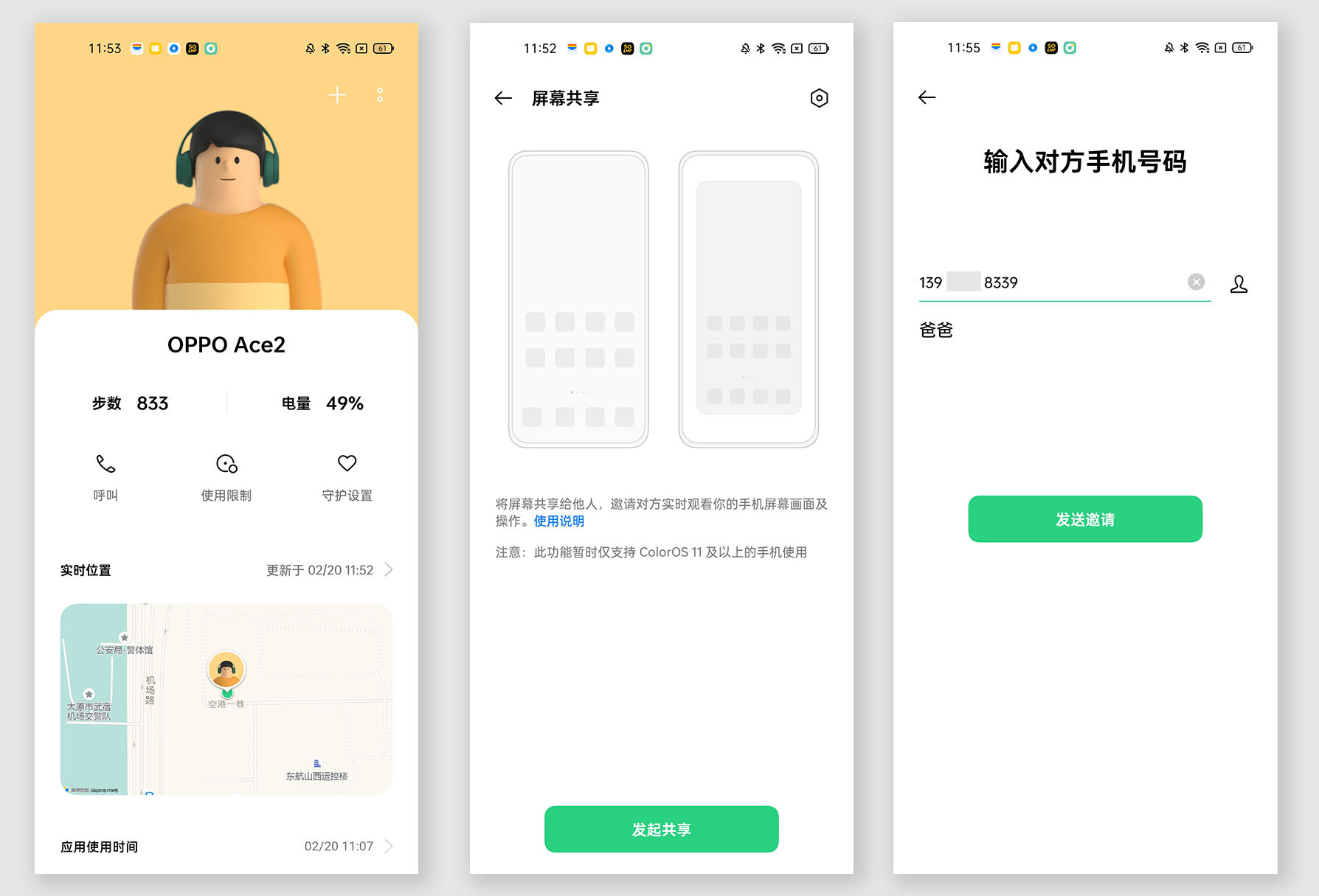
不过凡事都有例外,无论你的准备有多么充分,总会碰到一些莫名其妙的问题。比如我爸的手机电脑就像薛定谔的猫,明明我已经帮他设置的很完美,但等到下次回家时,桌面上还会出现一些奇奇怪怪的软件。这种情况大多是随手点了诱导性的开屏广告或新闻链接,尽管我们可以对应用安装来源进行管控,但这也不算最完美的解决方法,如果各位遇到这种情况我也爱莫能助了,只能和各位大孝子大孝女们说一句常回家看看,就算不能解决问题,但起码爸妈会很开心的。
在智能手机和移动互联网逐步下沉的今天,无论是我们还是父母都在其中受益良多。但同时,互联网基础常识的欠缺、无处不在的网络风险都有可能成为父母面临的坑。这不仅需要我们做儿女的帮父母补好这节「必修课」,还需要所有手机厂商、应用开发者甚至是行业监管共同推进。
文章最后,可以分享出你是怎么给父母设置手机的,一起在评论区中互相学习。
本文由极客公园 GeekPark 原创发布,转载请添加极客君微信 geekparker。